Actualizat în aprilie 2024: Nu mai primiți mesaje de eroare și încetiniți sistemul dvs. cu instrumentul nostru de optimizare. Ia-l acum la acest link
- Descărcați și instalați instrumentul de reparare aici.
- Lasă-l să-ți scaneze computerul.
- Instrumentul va face atunci reparați computerul.
Apăsați tasta F8 sau tasta F11.
Când vi se solicită, selectați un aspect și o tastatură.
Faceți clic pe Depanare.
Faceți clic pe mai multe opțiuni.
Faceți clic pe Restaurare sistem.
Selectați un sistem de operare.
Sistemul va fi acum restaurat. Faceți clic pe „Următorul.
În mod similar, acest cod de oprire 0xc000021a este, de asemenea, o eroare în sistemul de operare Windows 10. Aceasta este o eroare de ecran albastru care apare atunci când sistemul dumneavoastră se blochează după actualizarea sau reinstalarea sistemului de operare. Acest cod de oprire Windows 10 0xc000021a spune „PC-ul dvs. a întâmpinat o problemă și trebuie să repornească.
Verificarea STATUS_IMAGE_CHECKSUM_MISMATCH a eșuat cu valoarea 0xC0000221. Aceasta indică faptul că driverul de sistem sau DLL a fost corupt. Această temă este pentru programatori. Dacă sunteți un client care a primit un cod de eroare de ecran albastru în timp ce utilizați un computer, consultați Depanarea erorilor de ecran albastru.
Verificarea erorii STATUS_SYSTEM_PROCESS_TERMINATED are valoarea 0xC000021A. Aceasta înseamnă că a apărut o eroare într-un subsistem larg de mod de utilizator.
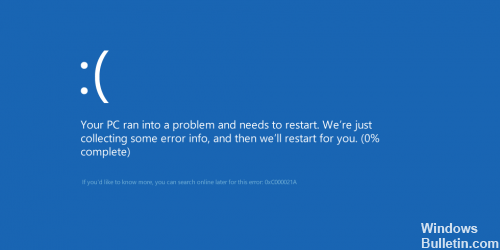
Această eroare apare atunci când un subsistem de moduri de utilizare, cum ar fi WinLogon sau CSRSS (Subsistemul Run-Time Server Client), a fost compromis în mod fatal și securitatea nu mai poate fi garantată. Sistemul de operare apoi trece la nucleu Mod. Microsoft Windows nu poate rula fără WinLogon sau CSRSS. Acesta este unul dintre puținele cazuri în care o eroare de serviciu în modul de utilizare poate duce la oprirea sistemului.
Fișierele de sistem incorecte pot duce la această eroare. Acest lucru se poate întâmpla dacă v-ați recuperat hard disk dintr-o copie de rezervă. Unele programe de backup pot sări peste fișierele de sistem pe care le consideră a fi utilizate.
Eroarea 0xC000021A apare de obicei pe o mașină Microsoft Windows 10 după trecerea de la o versiune anterioară de Microsoft Windows sau după o instalare de reparații. Când obțineți ecranul albastru al morții, cel de mai jos va apărea pe ecran.
Acum, înainte de a intra în panică, să analizăm câteva modalități de a corecta această eroare.
Repararea fișierelor corupte

Încă vreau să încep să repar fișierele corupte de pe sistemul dvs., deoarece am rezolvat o mulțime de sisteme care nu pornesc în timpul meu. De asemenea, îmi place să o fac mai întâi, deoarece înseamnă că nu facem nicio modificare sistemului. Pentru a repara fișierele corupte, procedați după cum urmează.
- Introduceți DVD-ul Windows 10 în sistemul dvs. și porniți DVD-ul. (Dacă sistemul dvs. nu are o unitate DVD, puteți descărca un Windows 10 ISO de pe site-ul web Microsoft și puteți crea o unitate USB de încărcare.
În primul ecran, faceți clic pe „Depanare”.
Apoi faceți clic pe „Opțiuni avansate”.
Apoi faceți clic pe „Prompt”.
Ar trebui să apară o fereastră neagră, în fereastra chkdsk C: / f / r, aceasta va lansa un chkdsk pe sistemul dvs. care va corecta / f = eroare de disc și / r va găsi și recupera sectoarele defecte. Când primiți promptul ay / n, tastați y și apăsați Enter. Acum, reporniți computerul și sperați să pornească corect.
Actualizare aprilie 2024:
Acum puteți preveni problemele computerului utilizând acest instrument, cum ar fi protejarea împotriva pierderii fișierelor și a malware-ului. În plus, este o modalitate excelentă de a vă optimiza computerul pentru performanțe maxime. Programul remediază cu ușurință erorile obișnuite care ar putea apărea pe sistemele Windows - nu este nevoie de ore întregi de depanare atunci când aveți soluția perfectă la îndemână:
- Pasul 1: Descărcați Instrumentul pentru repararea și optimizarea calculatorului (Windows 10, 8, 7, XP, Vista și Microsoft Gold Certified).
- Pasul 2: Faceți clic pe "Incepe scanarea"Pentru a găsi probleme de registry Windows care ar putea cauza probleme la PC.
- Pasul 3: Faceți clic pe "Repara tot"Pentru a rezolva toate problemele.
Utilizarea sfc / scannow sau DISM

Pentru a remedia această eroare, trebuie să ne folosim vechii prieteni sfc / scannow sau DISM. Dacă nu puteți porni pe desktop pentru a accesa CMD, utilizați suportul de instalare pentru a porni în modul sigur și selectați „Mod sigur cu prompt de comandă” în opțiuni.
1. deschideți o fereastră CMD ca administrator.
2. Introduceți sau lipiți „sfc / scannow” și apăsați Enter.
3. Procedați și efectuați reparațiile necesare.
Dacă eroarea persistă, încercați DISM.

1. deschideți o fereastră CMD ca administrator.
2. Introduceți „dism / online / cleanup-image / restorehealth” și apăsați Enter.
3. Procedați și efectuați reparațiile necesare.
https://docs.microsoft.com/en-us/windows-hardware/drivers/debugger/bug-check-0xc000021a–status-system-process-terminated
Sfat expert: Acest instrument de reparare scanează arhivele și înlocuiește fișierele corupte sau lipsă dacă niciuna dintre aceste metode nu a funcționat. Funcționează bine în majoritatea cazurilor în care problema se datorează corupției sistemului. Acest instrument vă va optimiza, de asemenea, sistemul pentru a maximiza performanța. Poate fi descărcat de Faceți clic aici

CCNA, Web Developer, Troubleshooter pentru PC
Sunt un pasionat de calculator și un profesionist IT practicant. Am experiență de ani de zile în spatele meu în programare pe calculator, depanare și reparații hardware. Mă specializează în Dezvoltarea Web și în Designul bazelor de date. De asemenea, am o certificare CCNA pentru proiectarea și depanarea rețelelor.